Hướng dẫn sử dụng Apple Watch
- Chào mừng
- Tính năng mới
-
- Báo thức
- App Store
- Ôxi trong máu
- Máy tính
- Lịch
- Điều khiển camera
- ECG
- Thuốc
- Memoji
- Nhận dạng nhạc
- News
- Đang phát
- Lời nhắc
- Điều khiển từ xa
- Phím tắt
- Còi báo
- Chứng khoán
- Bấm giờ
- Thủy triều
- Hẹn giờ
- Mẹo
- Dịch thuật
- Sinh hiệu
- Ghi âm
- Bộ đàm
- Giờ quốc tế
-
- VoiceOver
- Thiết lập Apple Watch bằng VoiceOver
- Tác vụ cơ bản trên Apple Watch với VoiceOver
- Phản chiếu Apple Watch
- Điều khiển các thiết bị ở gần
- AssistiveTouch
- Sử dụng màn hình braille
- Sử dụng bàn phím Bluetooth
- Thu phóng
- Nói thời gian với phản hồi cảm ứng
- Điều chỉnh cỡ chữ và các cài đặt hình ảnh khác
- Điều chỉnh cài đặt kỹ năng vận động
- Thiết lập và sử dụng RTT
- Cài đặt âm thanh trợ năng
- Nhập chữ để đọc
- Tự động chọn ứng dụng tâm điểm
- Sử dụng các tính năng trợ năng với Siri
- Phím tắt trợ năng
- Bản quyền
Sử dụng các nút và cử chỉ để tương tác với Apple Watch
Bạn có thể tương tác với Apple Watch bằng Digital Crown, nút sườn, nút Tác vụ và các cử chỉ.
Nhấn hoặc xoay Digital Crown

Nhấn để xem mặt đồng hồ hoặc Màn hình chính.
Bấm hai lần để mở Bộ chuyển đổi ứng dụng.
Nhấn và giữ để sử dụng Siri.
Xoay để thu phóng, cuộn hoặc điều chỉnh nội dung trên màn hình.
Ví dụ: trên mặt đồng hồ, hãy xoay để mở Ngăn xếp thông minh hoặc xem thông báo.
Nhấn và giữ để mở khóa màn hình sau một bài tập dưới nước.
Nhấn nút sườn

Nhấn để sử dụng Trung tâm điều khiển.
Nhấn và giữ để sử dụng SOS khẩn cấp.
Bấm hai lần để sử dụng Apple Pay.
Nhấn và giữ để bật và tắt Apple Watch của bạn.
Nhấn nút Tác vụ (các kiểu máy Apple Watch Ultra)
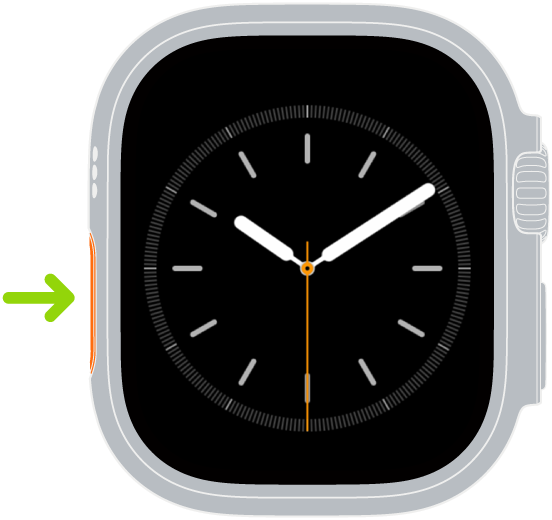
Nhấn để truy cập chức năng bạn chọn.
Nhấn và giữ để chuyển đổi nhanh chức năng đã chọn.
Tiếp tục nhấn và giữ để kích hoạt còi báo.
Sử dụng cử chỉ
Cử chỉ chạm: Chạm nhanh vào màn hình để chọn một nút hoặc mục. Trên các kiểu máy Apple Watch có Hiển thị mặt đồng hồ và thời gian với Luôn bật, chạm một lần sẽ làm cho màn hình có độ sáng đầy đủ.
Chạm và giữ: Nhấn vào màn hình và giữ im ngón tay để thay đổi mặt đồng hồ, xem các tùy chọn trong một ứng dụng, v.v.
Vuốt: Di chuyển một ngón tay qua màn hình – lên, xuống, sang trái hoặc sang phải. Ví dụ: bạn có thể duyệt ảnh, di chuyển và thu phóng trên bản đồ, v.v.
Kéo: Di chuyển một mục trên màn hình mà không nhấc ngón tay của bạn lên. Ví dụ: bạn có thể sắp xếp lại các ứng dụng trong chế độ xem lưới.
Che để tắt tiếng: Che màn hình bằng lòng bàn tay để nhanh chóng tắt tiếng cảnh báo.
Chạm hai lần: Trên các kiểu máy được hỗ trợ, hãy chạm ngón trỏ và ngón cái cùng nhau hai lần để trả lời cuộc gọi, trả lời tin nhắn, xem và cuộn qua Ngăn xếp thông minh, cuộn qua các ứng dụng được hỗ trợ, v.v.